
Оглавление:
- Автор John Day [email protected].
- Public 2024-01-30 11:51.
- Последнее изменение 2025-01-23 15:05.
еще один инструктаж с использованием bartender … bartender - один из программ для печати этикеток, который используется для печати штрих-кода, я надеюсь, что это руководство может помочь тем, у кого есть трудности с тем, как выровнять макет своего файла бармена..:)
Шаг 1: 1. Нажмите «Бармен» или «Открыть файл бармена»
Шаг 2: 2. Перейдите на вкладку «Файл» и выберите «Параметры страницы»
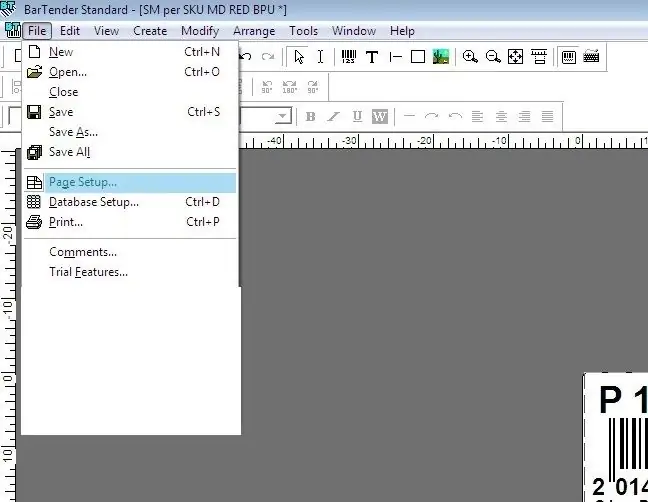
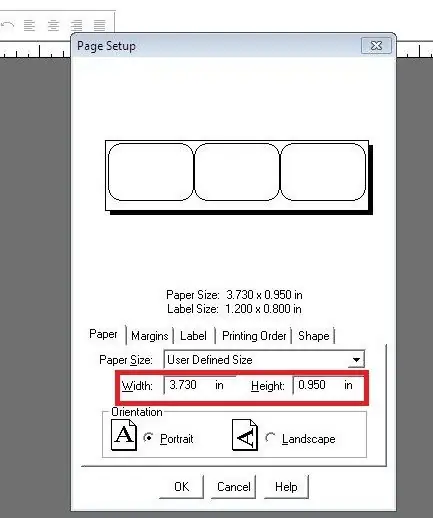
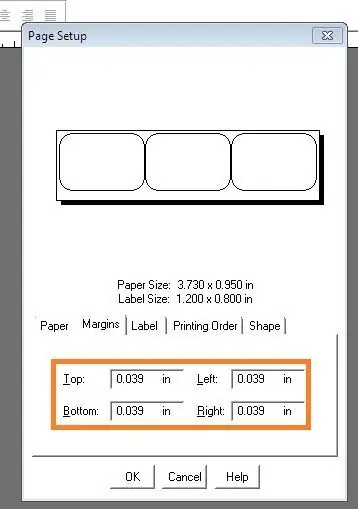
как вы можете видеть на бумажной вкладке, ширина и высота указаны в дюймах, а также на вкладке поля.
Шаг 3: 3. перейдите на вкладку «Просмотр» и выберите «Параметры просмотра»
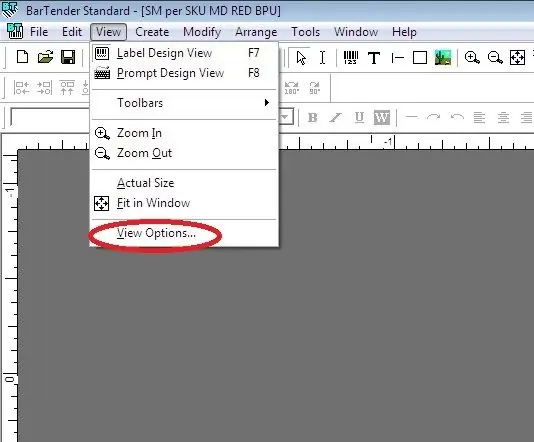
Шаг 4:
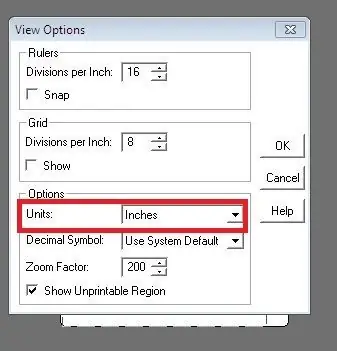
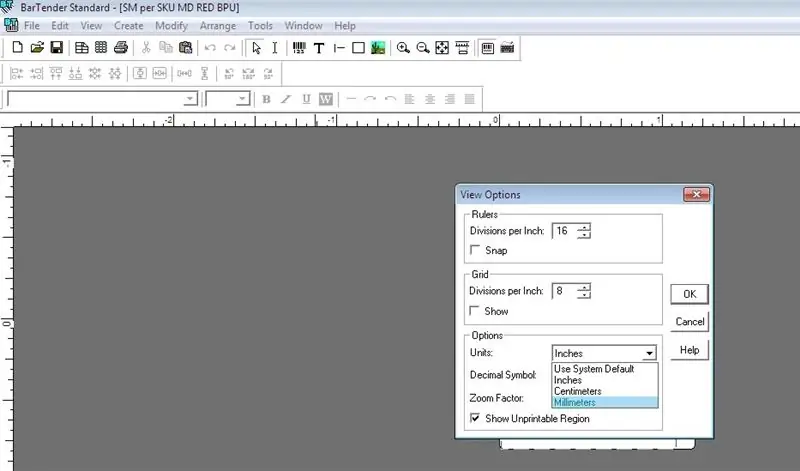
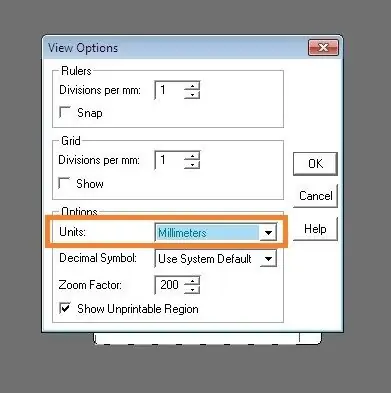
измените единицы на миллиметры, используйте раскрывающийся список, чтобы увидеть параметры, и выберите миллиметры, затем нажмите ОК.
Шаг 5: дважды щелкните (серое) пространство / область для просмотра настроек страницы
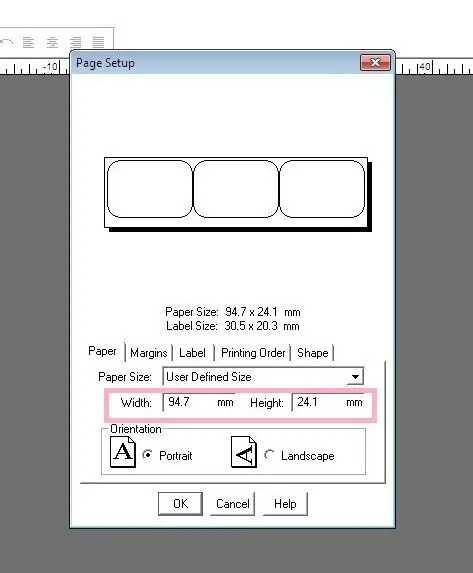
как видите, размеры меняются до миллиметров.
Рекомендуемые:
Trainz - Как изменить скин для контента: 13 шагов

Trainz - Как изменить скин для контента: Привет, я создал это руководство, чтобы шаг за шагом показать вам, как сделать скин для модели для Trainz. Я использую Trainz A New Era и буду демонстрировать процесс с моим очищенным CFCLA CF Class # CF4401. Я вижу, ты тоже изо всех сил пытаешься снять шкуру. Это т
Как изменить внешний вид рабочего стола в Windows 7 ?: 5 шагов

Как изменить внешний вид рабочего стола в Windows 7? Возможно, вы думали об изменении обоев рабочего стола. Эта инструкция как поменять обои. это для пользователя Windows 7. Если вы хотите изменить обои рабочего стола, но не знаете, как это сделать, взгляните на это! Надеюсь эта инструкция
Как изменить настройки конфиденциальности Google на мобильном устройстве: 11 шагов

Как изменить настройки конфиденциальности Google на мобильных устройствах: Google широко используется во всем мире, но некоторые люди не осознают, что у Google есть много функций, которые могут получить доступ к вашим личным данным или информации. В этом руководстве вас научат, как изменить настройки в личном кабинете, чтобы ограничить
Как изменить имя и пароль WiFi: 11 шагов

Как изменить имя и пароль Wi-Fi: Многие люди не задумывались, насколько просто вы можете изменить информацию о Wi-Fi, такую как имя пользователя и пароль. Это займет совсем немного времени, вы также можете развлечься и сделать свой Wi-Fi уникальным. Хотя, в сетевых компаниях они немного отличаются
Как изменить стандартные Hot Wheels на R / C Hot Wheels: D: 6 шагов (с изображениями)

Как изменить стандартные Hot Wheels на R / C Hot Wheels: D: С детства я люблю Hot Wheels Cars. Это вдохновило меня на создание фантастических автомобилей. На этот раз они превзошли самих себя с помощью Star War Hot Wheels, C-3PO. Однако я хочу большего, чем просто толкать или путешествовать по треку, я решил: «П
